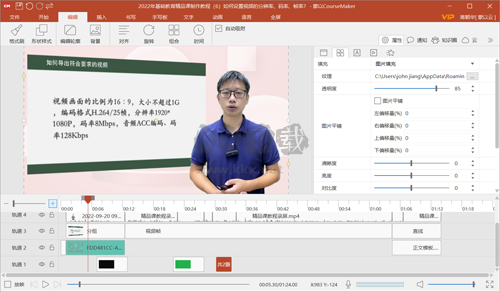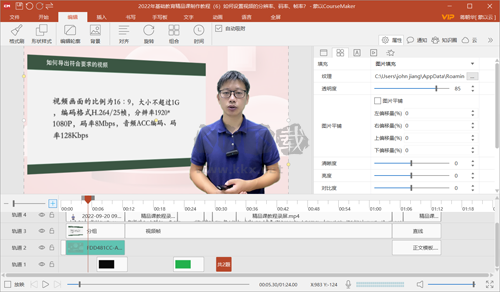
蒙以录课CourseMaker最新版软件功能
1、轻松捕获资源 实现创意
我们知道,制作视频似乎是一项艰巨的任务,尤其是如果你没有任何经验的话。这就是我们创建CourseMaker的原因——带给你一体化的屏幕录制和视频编辑解决方案,它具备录PPT、录屏、录音、拍摄人像、置入电脑里的各种图文、音视频资源……多种资源捕获手段,只需要花很短的时间,你就可以制作出与观众真正联系在一起的精彩视频。
2、强大视频编辑功能 助力知识创作和分享
分享您的知识从未如此简单!
打开您的演示文稿或其他格式的课件,然后捕获屏幕、摄像头和麦克风,把多种资源素材任意编辑,制作专业质量的视频,使复杂的想法变得简单,可以用于展示新流程,培训人们掌握新技能等,也广泛应用于各级精品课的创作。
3、手写原笔迹输入
蒙以录课CourseMaker设计了原笔迹手写输入的方式,并支持几乎市面上的所有手写设备,这让知识创作者们对用键盘录入不方便的各种文字、公式、符号……有了快捷的输入方式,你可以用这种方式在PPT上进行书写、批注,可以直接进行大幅面的习题录入,我们还支持屏幕书写功能,让您可以在电脑屏幕上任意书写。
4、更多的效果展现
准备好让你的观众眼前一亮了吗?CourseMaker拥有您在创纪录的时间内创建令人难以置信的视频所需的一切。通过场景转换、动画效果、过渡、音乐等轻松为您的视频添加各种吸引眼球的元素。最重要的是,它们非常易于查找、使用和自定义,让您有更多时间进行创作。

蒙以录课CourseMaker最新版软件特色
1. 操作简单,Microsoft office风格符合用户习惯
①全中文界面、按键、快捷键均有文字说明
② 采取了时间轴轨道式操作,对象在视频中的位置时长调整方便
③ 对象的大小、在画面中的位置、边框、透明度等属性可调
④ 既采用了先进的非编技术,又针对微课的特点,摒弃了复杂的、冗余的功能
⑤ 教师只需要具备基本的计算机知识即可快速掌握
2. 灵活调用各种教学资源、素材, 不同教学资源平台之间的素材共用
①支持文字编辑、3D效果的设置
② Microsoft office中的特效字、图片、SmartArt、图表 、艺术字、流程图……;web中的图文、视频、动画;其他资源库中的素材动画均可置入coursemaker4.0作为微课制作的素材
①各种格式的音、视频文件,几乎支持所有的音视频格式
② 支持直接插入PPT文档录制,PPT文档里设置的各种效果不变
③ 截屏、录屏直接置入编辑区域
④ 摄像头视频
⑤ 外部语音、系统声音
⑥ 可实现音视频分离
3. 出题、作业、提交、批改、统计,交互式微课教学应用轻松实现
① 可脱离web平台实现交互式微课功能的软件
② 教师使用coursemaker 4.0制作微课并一键上传,学生使用courseplayer 一键开始学习微课
③ 教师可以在微课制作时在需要的节点插入习题,习题的形式支持客观题和主观题,表现方式也多样化:支持键盘录入、手写、拍照、音视频等多种方式
④ 学生学习微课时,进行到相应节点时,会出现习题,学生答题提交后,才可继续学习剩余部分微课内容
⑤ 对客观题,系统可以自动阅卷;主观题,教师可以手动批改。并将批改结果反馈给学生
4. 微课视频、微课源文件的传播和分享、再编辑更方便
① 自带courseplayer播放器,无需耗时生成视频,即可学习微课、答题
② 也可以生成标准mp4格式的视频,视频的帧率、码率、分辨率都可以自定义
③ 采用高质量视频压缩技术,视频生成时间比coursemaker 3.0版本大大缩短
④ 微课视频源文件单个文件即可分享,无需再手动从不同路径中打包各种对象素材
⑤ 独有的多媒体技术极大程度上减少了微课视频源文件的容量
⑥ 内容可完全再编辑,快速生成自有风格的微课视频
⑦ 源视空间(还未上线)为用户提供了微课源视频文件的分享和交流平台
⑧ 多种发布模式,发布者可以设置发布课件的权限(是否公开、是否可以被下载再编辑等)
5. 完美支持手写原笔迹录入
① 有源电磁感应技术
② 支持USB有线、蓝牙无线连接的智能笔接入
③ 在任意纸张上书写,书写轨迹实时同步到电脑,纸张上留下书写痕迹,符合书写习惯
④ 可选A4A5书写幅面
⑤ Coursemaker 4.0支持智能笔压感,真正做到原笔迹书写
⑥ 笔迹的颜色、粗细、样式可自定义
⑦ 手写图文可以任意放大、缩小,任意调节在微课视频中出现的位置
⑧ 长度67mm,直径2.35mm
⑨ 适用的绘图工具:自然握笔情况下支持普通的直尺、三角尺、量角器等绘图辅助工具
⑩ 支持市面上常见的数位板型号接入系统
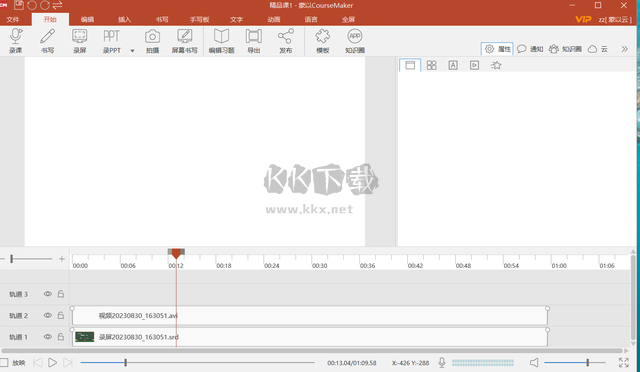
蒙以录课CourseMaker最新版使用说明
1、蒙以录课CourseMaker文件保存后,在我们选择的路径下面,会生成两个文件,一个是后缀名为.csd的文件,一个是对应名称(data)的文件夹(文件夹里储存的是该微课中用到的图片、音视频、录屏文件等),我们也把这两个文件一并叫做“源文件”或者“工程文件”。
2、切记两个名称一定要是对应的。保存后,请勿随意移动或者删除这两个文件,除非是你确认你已经把这个文件另存在其他路径下或者不再需要了。否则会出现打开文件后,轨道上有对象的标识,但内容区域没有之前制作的内容的现象。
3、如果你有改名字,请把它们的名字修改成一样的;
4、如果你的文件还没有彻底删除,将*(data)文件夹和同名*.csd文件还原到同一路径下即可。